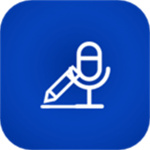wps加水印文字在图片上教程, 如果我们想保护自己图片的版权,我们可以在图片中添加水印文本。那么wps如何在图片中添加水印文本呢?实际上,我们可以通过使用文本框功能来添加它。
如何通过wps给图片添加水印文本;
1.首先点击顶部的“插入”。

2.然后点击“图片”并选择“本地图片”

3.然后单击“插入”下的“文本框”。

4.在图片上插入文本框并输入水印文本。

5.输入后,右键单击文本框并单击“格式化对象”。

6.然后将填充和线条设置为“无填充”和右侧的“无线条”。

7.设置后,您可以看到水印文本已添加。

wps加水印文字在图片上教程,以上就是本文为您收集整理的wps加水印文字在图片上教程最新内容,希望能帮到您!更多相关内容欢迎关注。